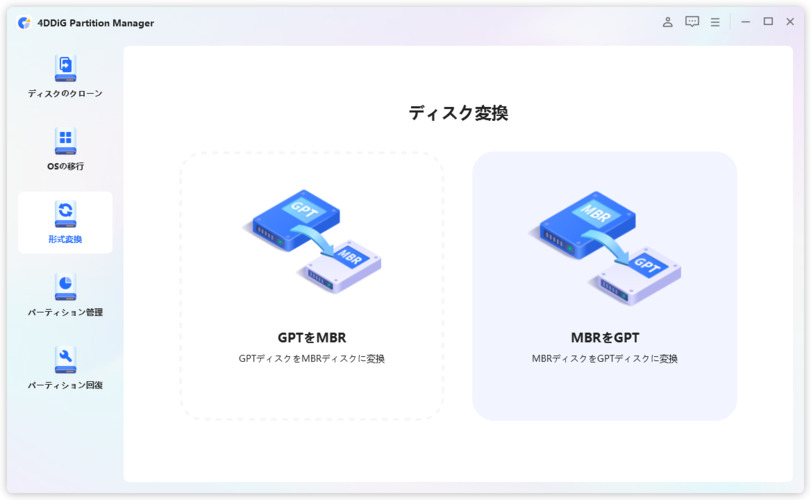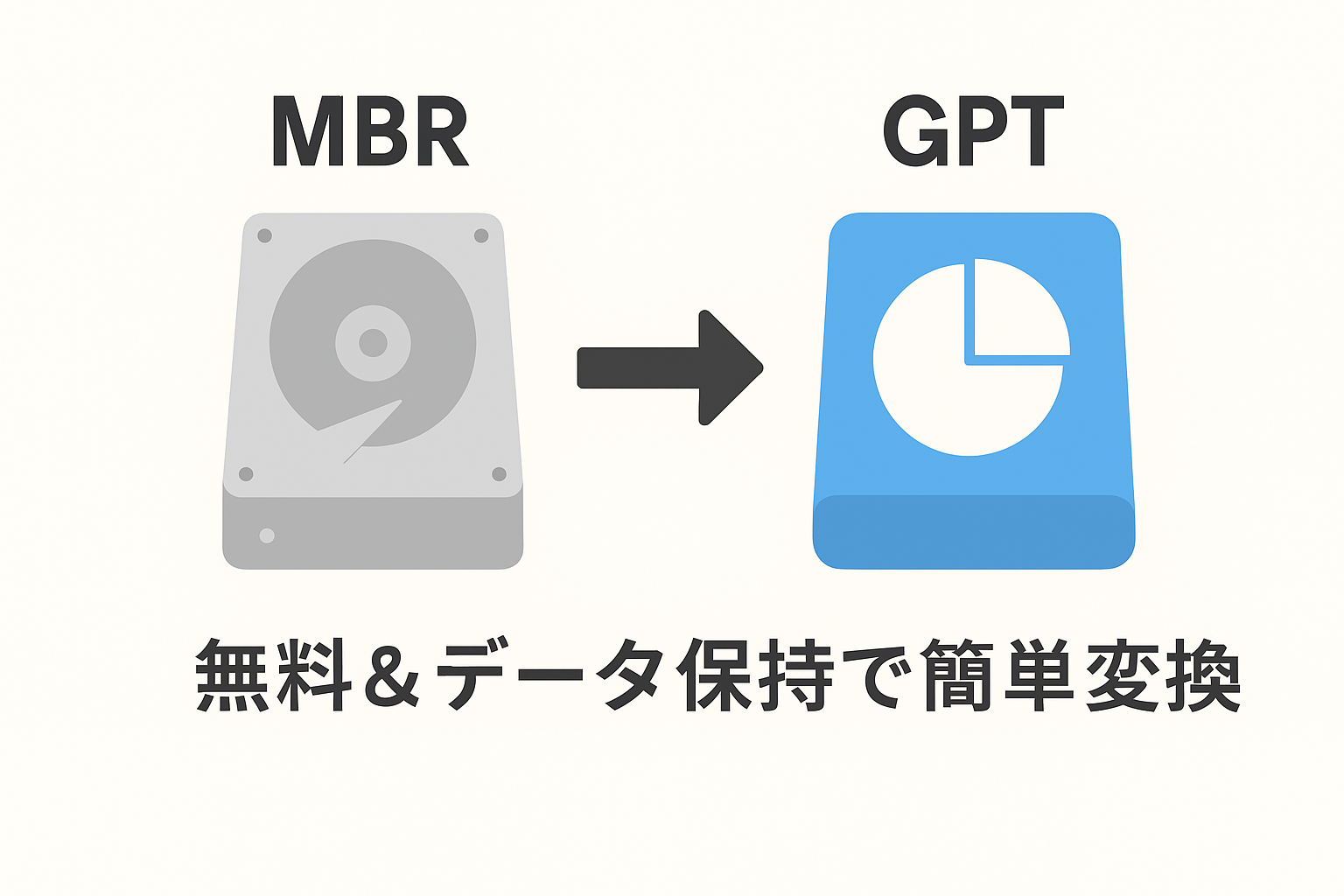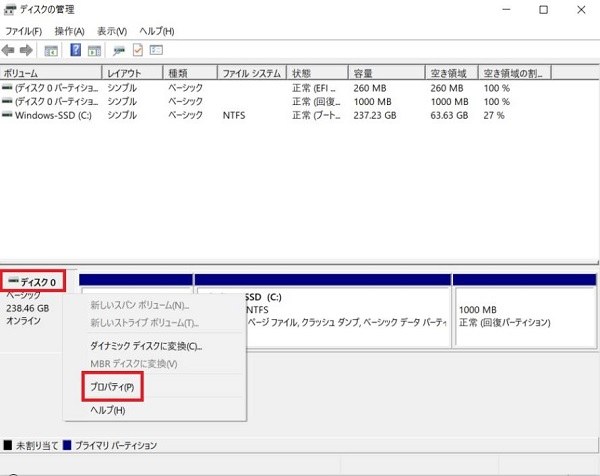近年のパソコンは、従来の「レガシーBIOS」ではなく「UEFI」へと移行が進んでいます。より高速な起動やセキュリティ強化のためにUEFIへ切り替えたいと考える方も多いですが、レガシーBIOSからUEFIへ変更した後、「Windowsが起動しない」といったトラブルが発生するケースがあります。本記事では、UEFIへの切り替え時に起こりがちな問題と、その対処法を詳しく解説します。
Part1:UEFIとは?レガシーBIOSとの違い
UEFIへの切り替えでつまずかないためには、まずその仕組みやレガシーBIOSとの違いを理解しておく必要があります。このパートでは、それぞれの特徴と、なぜUEFIが必要とされているのかを解説します。
1. レガシーBIOSとUEFIの違いとは?
BIOS(Basic Input/Output System)は、パソコンの起動時にハードウェアを制御し、OSを起動させる役割を持つソフトウェアです。これまでのレガシーBIOSは、古くから使われてきましたが、近年はより高機能な「UEFI(Unified Extensible Firmware Interface)」に置き換わりつつあります。
UEFIは、2TB以上のストレージや高速起動、グラフィカルな設定画面、Secure Boot機能などをサポートしており、現代のハードウェアと親和性が高くなっています。
2. なぜUEFIへの変更が必要になるのか?
UEFI対応のOSやアプリを使用するため、またはSSDの性能を最大限に引き出すために、 uefiブートへの変更が推奨されます。Windows 11もUEFIモードが必須となっており、今後ますますUEFI化が求められるでしょう。
Part2:レガシーからUEFIへ変更後、Windowsが起動しない主な原因
uefiへの変更はメリットが多い一方で、誤った手順や設定ミスによってwindows11/10が起動しなくなることもあります。このパートでは、そうした起動トラブルの主な原因を3つに分けて解説します。
1. MBRとGPTのミスマッチ
UEFIモードで起動するためには、OSがインストールされたディスクがGPT(GUIDパーティションテーブル)である必要があります。従来のレガシーBIOSではMBR(マスターブートレコード)が使われていましたが、MBRのままUEFIブートに切り替えると起動エラーが発生します。
2. Secure Bootの影響
UEFIには「Secure Boot」機能がありますが、ドライバーの署名やOSの整合性が取れていないと起動が拒否されます。非公式なドライバーや古いOSを使用している場合、Secure Bootが干渉することがあります。
3. BIOS設定のミス
CSM(Compatibility Support Module)の設定や、UEFI/Legacyブート優先順位を正しく設定していない場合、OSが見つからずに起動できなくなることもあります。
Part3:【事前準備】MBRをGPTに変換してからUEFIへ変更しよう
UEFIモードで正しくWindowsを起動させるには、ディスクの形式も対応している必要があります。このパートでは、MBRとGPTの違いを簡単に説明した上で、安全にMBRからGPTに変換する方法を紹介します。
1. MBRとGPTの違いとは?
MBRは最大2TBの容量までしか認識できず、パーティション数も4つまでという制限があります。一方GPTは、2TBを超えるディスクに対応し、128個以上のパーティションも作成できます。UEFIはGPTに対応しており、将来的な運用面でもメリットがあります。
2. データを保持したままMBRからGPTに変換する方法
MBRからGPTへ変換するには、通常データのバックアップとOSの再インストールが必要ですが、「4DDiG Partition Manager」を使えば、データを消さずに安全に変換が可能です。
[4DDiG Partition Manager](4DDiG Partition Manager )とは、ディスクのパーティション操作をシンプルかつ安全に行うための総合管理ツールです。特にMBRからGPTへの変換では、従来必要とされていたOSの再インストールやデータのバックアップ作業を省略できる点が大きな魅力となっています。
以下、4DDiG Partition Managerを活用したディスク変換手順を解説します。
安全なダウンロード
-
コンピュータに4DDiG Partition Managerをダウンロードしてインストールします。そして、アプリケーションを起動し、左側の列で「ディスクを変換」を選択し、「MBRをGPTに変換」をクリックして続行します。

-
変換するディスクを選択して、「続行」をクリックして、変換インタフェースに入ります。選択したディスクがシステムディスクの場合、プログラムはPEコンポーネントをダウンロードします。ダウンロードに成功すると、プロンプトウィンドウが表示されます。

-
Windows PEでプログラムが起動したら、「MBRをGPTに変換」を選択して続行します。

-
4DDiG Partition ManagerはMBRをGPTに変換しています。 ディスク変換の速度は、ディスク上のパーティションの数によって異なります。変換は成功しました!以下の手順に従ってコンピュータを起動してください。そうしないと、コンピュータが正しく起動しない場合があります。

Part4:UEFIブートモードに変更する方法(BIOS設定)
ディスクをGPTに変換した後は、実際にBIOS(UEFI設定)を変更して起動モードを切り替える必要があります。このパートでは、legacyブートからuefiモードへの変更手順をわかりやすく解説します。
MBRからGPTへの変換が完了したら、パソコンを再起動してBIOS(またはUEFI設定画面)に入り、以下の設定を行います:
-
「Boot Mode」もしくは「UEFI/Legacy Boot」設定で「UEFI」を選択してください。

-
「Compatibility Support Module(CSM)」を無効にすることで、完全なUEFIブートが可能になります。
-
問題がある場合は一時的にSecure Bootを無効にして動作を確認します。
-
GPT化されたWindowsが入っているディスクを最優先に設定してください。
上記すべての設定を保存し、再起動すれば、GPTディスク+UEFIモードでWindowsが正常に起動するはずです。
まとめ
レガシーBIOSからuefiへ変更した際にwindowsがうまくしなくなってしまう原因や対処方法について解説しました。本記事でご紹介した[4DDiG Partition Manager]を使えば、データを保持したままMBRからGPTへ安全に変換できます。UEFIへの移行に失敗しないために、ぜひ活用してみてください。
安全なダウンロード
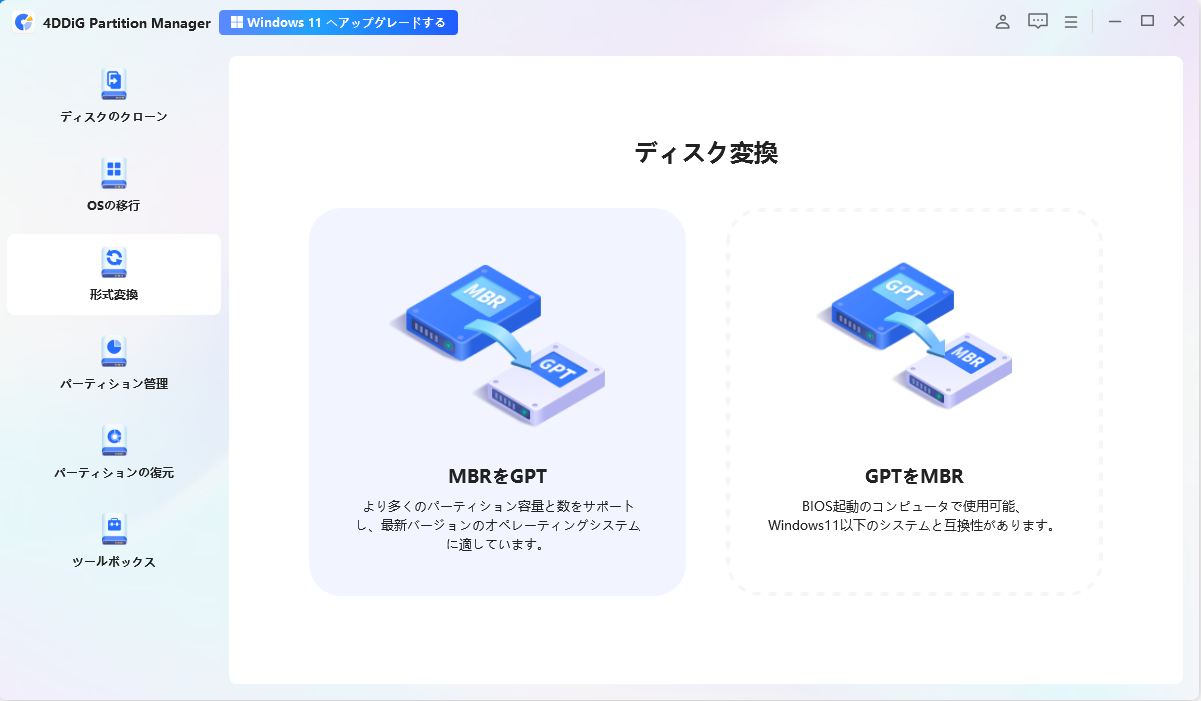
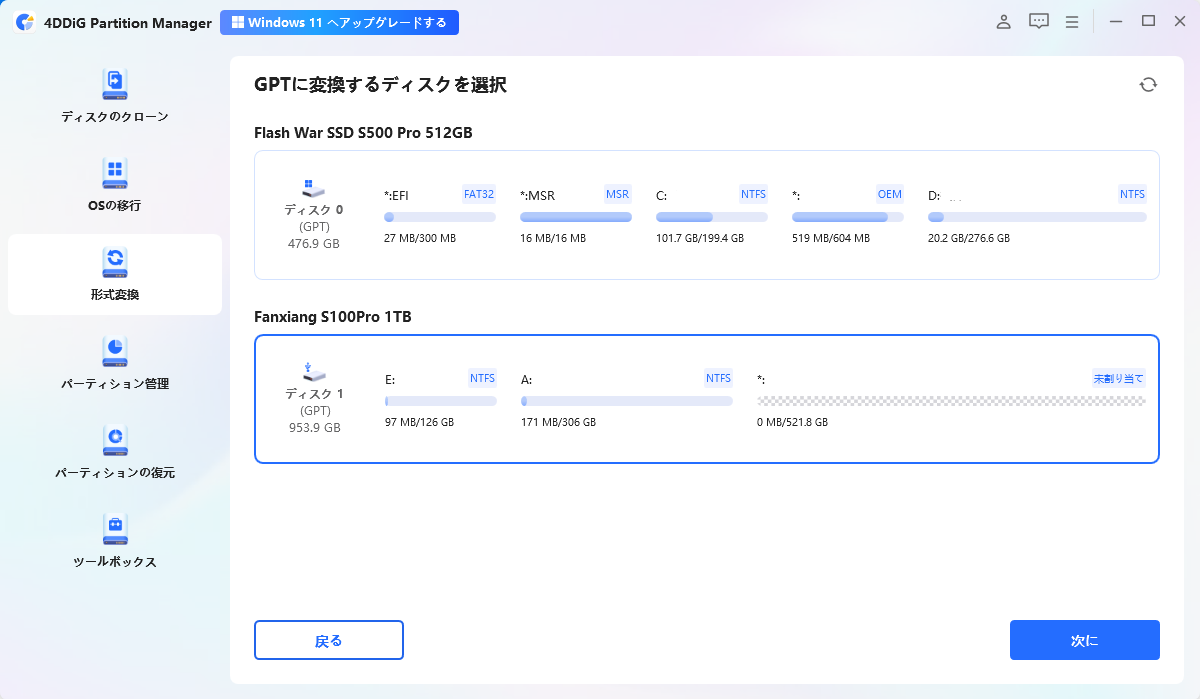
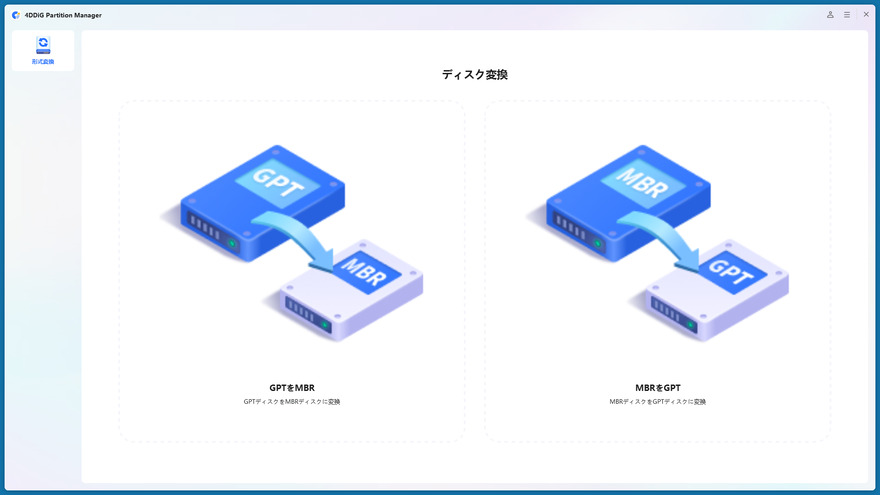
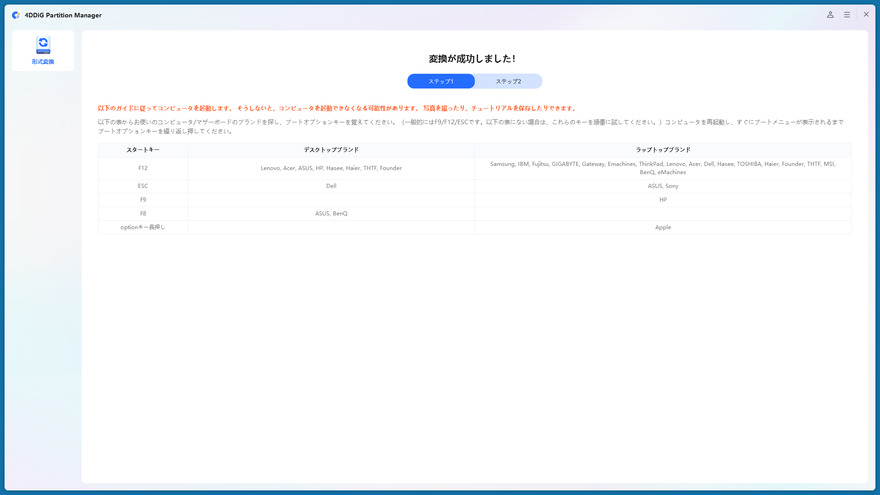

 ChatGPT
ChatGPT
 Google AI モード
Google AI モード
 Perplexity
Perplexity
 Grok
Grok